Режим инкогнито в Chrome, Яндекс, Firefox и в Opera, где будет храниться история браузера?
Пользователи интернета трепетно относятся к защите информации. Крупные поисковики собирают данные о своей целевой аудитории. Уберечь личные данные при просмотре сайтов помогает режим инкогнито. Он особенно актуален, когда компьютером или планшетом пользуется не один, а несколько человек.
Что такое режим инкогнито?
Рассматриваемый функционал браузера помогает оставаться незамеченным при просмотре сайтов. Другими словами инкогнито – анонимный режим без раскрытия личности в интернете. При его включении поисковики не будут считывать данные о пользователе, а в истории браузер не отразятся посещаемые страницы и совершенные загрузки. Не во всех случаях инкогнито действует. Скрыть действия от провайдера не получится.
Анонимные вкладки включаются рядом с обычным обозревателем. То есть в одном окне можно работать в стандартном режиме, а в другом – в засекреченном. Все книги, аудио и другие файлы, загруженные в инкогнито, будут доступны и после закрытия секретной вкладки. История браузера сохраниться только в том окне, где пользователь работал в обычном режиме. В засекреченном просмотреть ранее посещаемые вкладки можно только с помощью специальных функций и утилит.
История браузера сохраниться только в том окне, где пользователь работал в обычном режиме. В засекреченном просмотреть ранее посещаемые вкладки можно только с помощью специальных функций и утилит.
Что дает режим инкогнито?
Функционал засекречивает только часть информации. Некоторые браузеры предупреждают пользователя о неполном защите от слежки. Функции, зачем нужен режим инкогнито:
- Не фиксирует историю просматриваемых страниц.
- Не сохраняет поисковые запросы.
- Не фиксирует пароли от разных сайтов.
- Не сохраняет некоторые виды файлов.
- Не записывает данные на сайтах и в формах.
Режим инкогнито позволяет работать сразу в нескольких вкладках. Это очень удобно, когда компьютером или телефоном пользуется не один, а несколько человек или организация. С помощью этой функции можно войти на один и тот же сайт с разных профилей.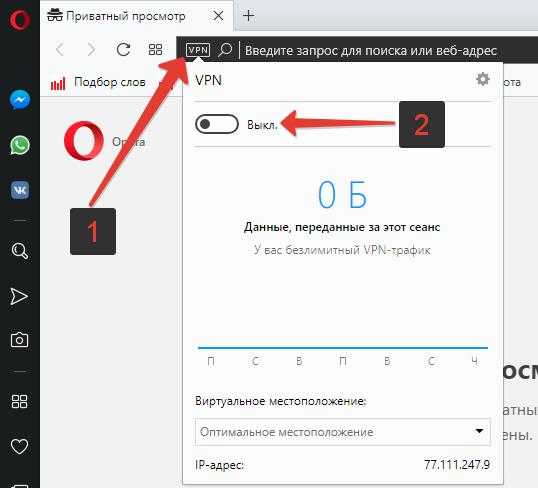 При работе в конфиденциальном режиме человек может столкнуться с проблемой отсутствия некоторых расширений, которые могут быть полезны в отдельных случаях. Чтобы воспользоваться нужными расширениями, необходимо войти в пункт «Меню» и установить галочку рядом с надписью «Расширения».
При работе в конфиденциальном режиме человек может столкнуться с проблемой отсутствия некоторых расширений, которые могут быть полезны в отдельных случаях. Чтобы воспользоваться нужными расширениями, необходимо войти в пункт «Меню» и установить галочку рядом с надписью «Расширения».
Как включить режим инкогнито?
Анонимные вкладки можно включить на любых веб-обозревателях. Для того чтобы воспользоваться функционалом, необходимо знать, какие клавиши подключают режим инкогнито в разных браузерах. При этом никаких трудностей в процессе работы не возникает. Помимо «горячих клавиш» можно подключаться к режиму инкогнито в помощью настроек браузера.
Режим инкогнито в Chrome
Активировать функционал в браузере просто, как и в других программах для выхода в интернет. Режим инкогнито на телефоне включается по следующему алгоритму:
- Заходят в браузер.
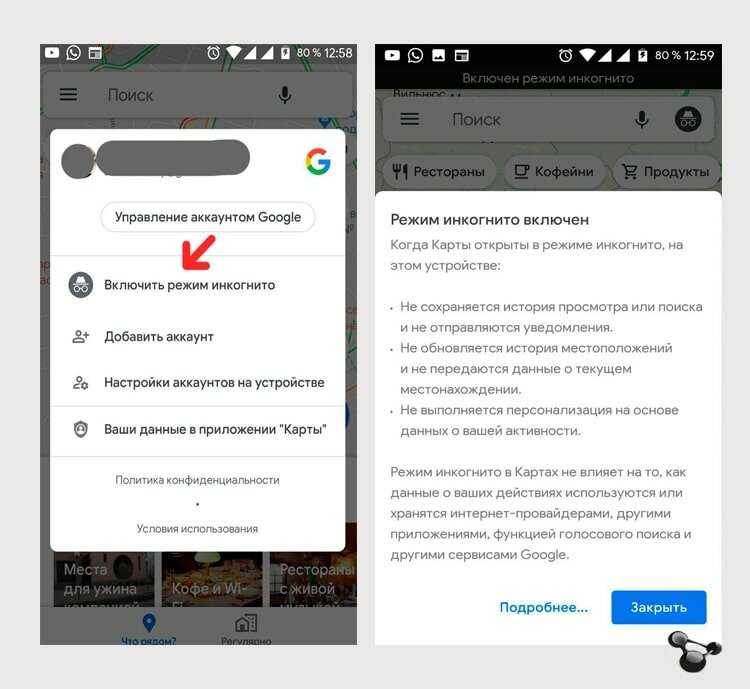
- Находят в правом верхнем углу экрана кнопку, отвечающую за меню приложения. Этот элемент представлен тремя точками, которые расположены друг над другом.
- Выбирают пункт: «Новое окно в режиме инкогнито».
После выполнения всех операций можно перейти в анонимный режим. Подключить инкогнито на компьютере можно с помощью сочетания Ctrl + Shift + N. Кнопки нужно нажимать, уже находясь в браузере. В противном случае пользователю не удастся добиться нужного результата. В компьютере можно выполнить подключение, как и в телефоне: с помощью пункта меню.
Режим инкогнито в Яндекс
Другой браузер, с которой часто работают пользователи, – Яндекс. Подключение к анонимному режиму производится по схожей с Гуглом схеме:
- Зайти в браузер.
- Нажать на кнопку, которая отвечает за утилиты. Режим инкогнито в Яндексе располагаются, где три горизонтальные линии.
- Выбрать пункт «Дополнительно».
- Перейти к разделу «Режим инкогнито».
- Нажать левую кнопку мыши и выбрать соответствующую операцию.
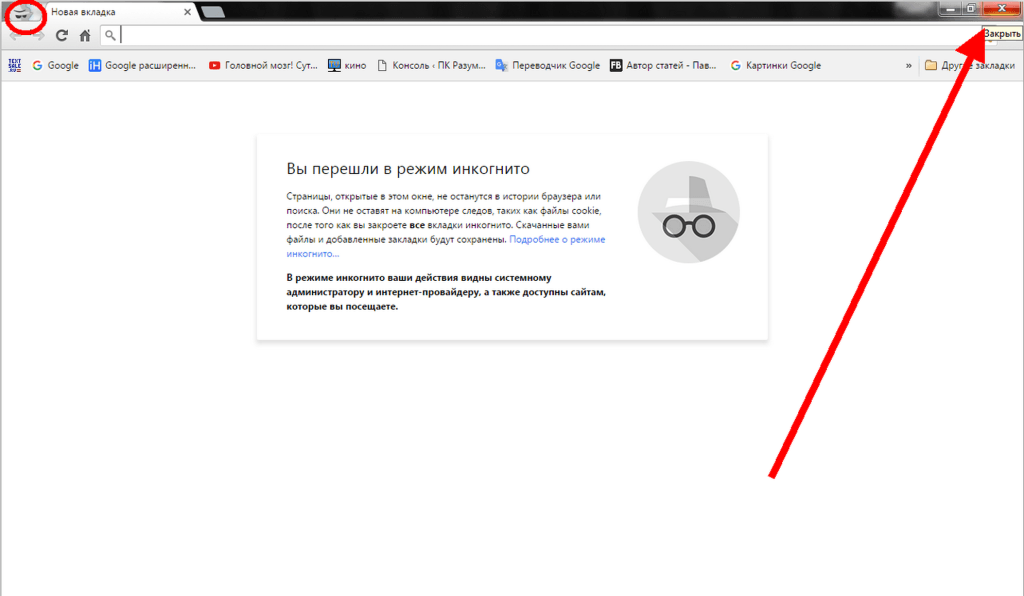 На компьютере для того чтобы установить режим инкогнито, можно воспользоваться «горячими клавишами». Комбинацию будет такая же, как и в случае с Chrome.
На компьютере для того чтобы установить режим инкогнито, можно воспользоваться «горячими клавишами». Комбинацию будет такая же, как и в случае с Chrome.
Режим инкогнито в Firefox
Если человек работает с Мозилой, то ему нужно будет придерживаться другого алгоритма действий. Однако операции по тому, как включить режим инкогнито на телефоне остаются простыми и понятными:
- Включить обозреватель.
- С правой стороны от адресной строки найти три горизонтальные линии и щелкнуть по ним.
- Войти в блок «Приватное окно».
Режим инкогнито быстро включается по предложенному алгоритму. Однако он не дает возможности скрывать историю посещаемых сайтов. Для того чтобы защитить эту информацию от посторонних просмотров нужно перейти в режим «Приватность». В нем выбирают параметр «Не будет запоминать». Чтобы включить режим инкогнито на компьютере следует нажать «горячие клавиши» Ctrl + Shift + P.
Режим инкогнито в Opera
Чтобы выполнить задачу в рассматриваемом браузере, следует обратиться к его встроенным настройкам. Алгоритм, как включить режим инкогнито в Опере:
Алгоритм, как включить режим инкогнито в Опере:
- Открыть браузер.
- В левом верхнем углу нажать на фирменное изображение программы.
- Выбрать пункт «Вкладки из окна».
- Кликнуть по команде «Создать приватную вкладку». Если устанавливать режим инкогнито с компьютера, то можно воспользоваться теми же способами, что и с Яндексом и Хромом.
Как выйти из режима инкогнито?
Вернуться к нормальному просмотру сайтов просто. Для это требуется закрыть окно, в котором тайно просматривается какой-либо ресурс. Этот метод действителен для любых современных браузеров. Яндекс.браузер способен перестраиваться на режим инкогнито автоматически. Отключиться от него можно одним способом – удалить вписанный код. Алгоритм, как отключить режим инкогнито:
- Зайти в меню «Свойства» и кликнуть правой кнопкой мыши по ярлыку.
- Перейти в раздел «Ярлык» и убрать из этого пункта слово «Private»
- Затем нужно нажать кнопку «ОК» и открыть браузер вновь.
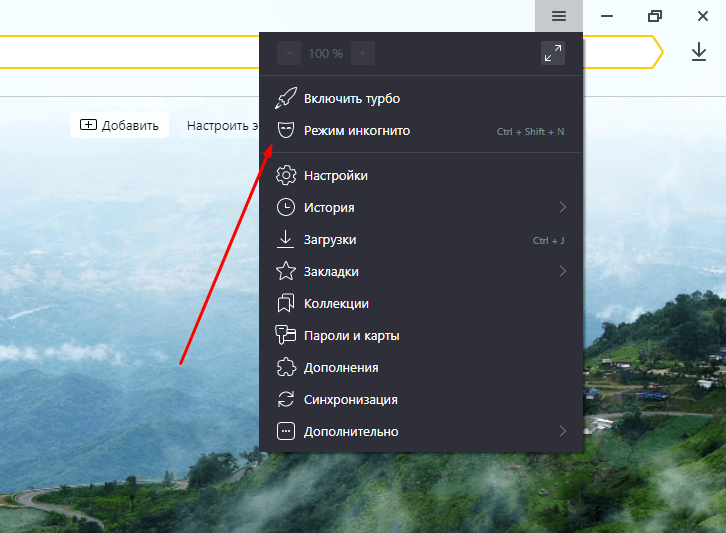
Где хранится история браузера в режиме инкогнито?
Существует множество способов сохранения и просмотра информации в рассматриваемом режиме. Можно установить дополнительные утилиты или использовать DNS кэш. Способ, как посмотреть интернет историю в режиме инкогнито:
- Запустить команду «Пуск».
- Нажать на пункт «Выполнить».
- Ввести в появившуюся строку команду «сmd».
- Затем в командной строке набрать ipconfig/displaydns и после этого нажать Enter. Это даст доступ к истории любого браузера.
Какую реальную безопасность в сети обеспечивает использование режима инкогнито
Эксперт_ки по цифровой безопасности правозащитной организации Human Constanta считают: чтобы обезопасить себя при чтении запрещенных новостей в Беларуси важно использовать VPN , а также не забывать включать режим инкогнито в браузере.
О VPN Human Constanta подробно писала в отдельном материале.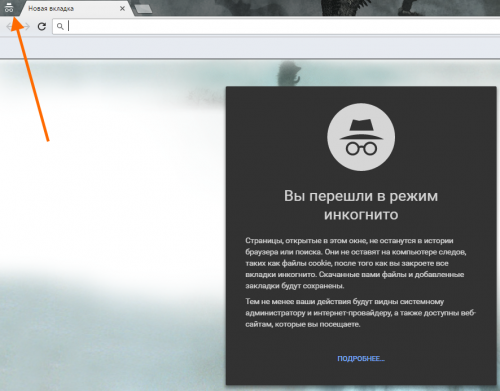 Теперь предлагаем детальнее разобраться в том, что такое режим инкогнито и от чего он защищает? Ответить на этот вопрос помогут специалист_ки проекта по цифровой безопасности КіберБабёр.
Теперь предлагаем детальнее разобраться в том, что такое режим инкогнито и от чего он защищает? Ответить на этот вопрос помогут специалист_ки проекта по цифровой безопасности КіберБабёр.
Приватный режим просмотра (инкогнито) изначально был придуман для предотвращения сохранения следов посещенных вами сайтов на вашем компьютере. Он не был создан для предотвращения идентификации пользователей. Проще говоря, режим инкогнито не защищает от сбора данных со стороны интернет-провайдеров, сайтов и сетей вайфай. Метаданные по-прежнему доступны для них.
Мифы о конфиденциальности режима инкогнито:Важно! То есть, используя VPN и режим инкогнито, вы не становитесь анонимными в сети. Если вы решите оставить комментарии от своего реального имени или каким-то другим образом идентифицируете себя, то это будет видно.
Нельзя определить местоположение пользователя.
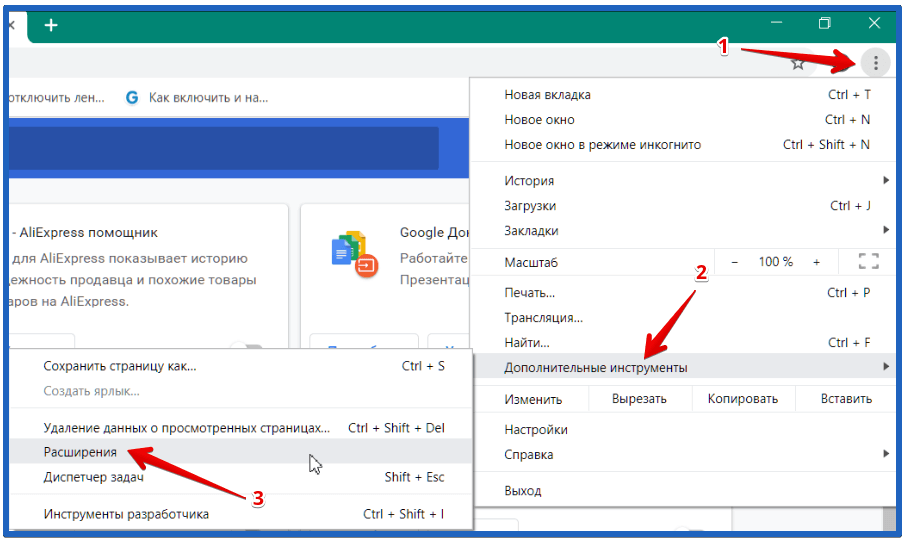 Всю информацию о пользователе содержит IP-адрес. По нему можно определить местоположение и включение режима инкогнито тут не поможет.
Всю информацию о пользователе содержит IP-адрес. По нему можно определить местоположение и включение режима инкогнито тут не поможет.Если вкладка открыта в режиме инкогнито, никто в интернете не может отследить действий пользователя. Провайдеры могут увидеть эту информацию. Более того, поделиться ей со спецслужбами по их “просьбе”.
Режим инкогнито защищает от компьютерных вирусов. На загрузку файлов, которые чаще всего и приносят вирус в компьютер, включение этого режима никак не влияет.
Запросы не отслеживаются поисковиками, поисковые системы не могут подобрать таргетированную рекламу для вас. Вне зависимости от включения этого режима, сайты получают всю информацию о пользователи. Поэтому и поисковым системам эта информация доступна.
Режим инкогнито полезен с точки зрения того, что остаётся на вашем компьютере после использования браузера.
При его использовании не сохраняются:
истории посещений сайтов,
данные поиска,
список загрузок, файлы куки,
кэш (временные файлы).
Это удобно и важно, когда несколько человек используют одно и то же устройство, или если есть другая причина, по которой нужно, чтобы на устройстве не осталось следов от посещения сайтов. Можно, конечно, удалять все эти данные вручную, но гораздо проще и безопаснее, когда этот процесс автоматизирован.
Работа режима инкогнито зависит от конкретного браузера. Например, Chrome в режиме инкогнито по умолчанию блокирует third-party cookies, которые используются для таргетирования рекламы. Это значит, что режим инкогнито сокращает количество доступной про вас информации.
Файлы, скачанные в режиме инкогнито, не сохраняются в списке браузера Chrome. Однако они остаются в папке со скачанным контентом даже после выхода из режима инкогнито. Это значит, что там их сможет просмотреть любой пользователь компьютера. Все созданные вами закладки сохраняются в браузере Chrome.
Все созданные вами закладки сохраняются в браузере Chrome.
Использование VPN в совокупности с режимом инкогнито поможет более безопасно читать запрещенные в Беларуси сайты. Но даже при такой двойной защите вы не становитесь абсолютно анонимными в сети, если решите написать где-то комментарий от своего имени или идентифицировать себя другой личной информацией.
Оригинальная статья на сайте Human Constanta
Что такое режим инкогнито и насколько он безопасен?
Интернет позволяет легко сделать многое, но не все это должно быть общедоступным. Вот где вступает в действие режим инкогнито, позволяющий скрыть историю поиска от других, которые используют ваше устройство, подключенное к Интернету. Например, представьте, что вы ищете в Интернете «идеи для неожиданной вечеринки по случаю дня рождения». Вы бы не хотели, чтобы почетный гость видел это, если он использует ваш общий компьютер!
Однако большинство людей не осознают, что режим инкогнито или приватный просмотр на самом деле не является приватным. Если вы хотите провести приватный сеанс просмотра, полезно понять, что делает режим инкогнито, а что нет.
Если вы хотите провести приватный сеанс просмотра, полезно понять, что делает режим инкогнито, а что нет.
В этой статье мы объясним, что такое режим инкогнито, как включить его с помощью различных поисковых систем и мобильных устройств и почему VPN, такая как McAfee Secure VPN, может быть лучшим вариантом для защиты вашей конфиденциальности.
Что такое режим инкогнито?
При поиске в Интернете ваш веб-браузер автоматически сохраняет историю ваших поисков. Однако в режиме инкогнито эта информация удаляется при завершении сеанса.
Google Chrome придумал «режим инкогнито», поэтому этот термин довольно популярен. Другие веб-браузеры могут относиться к нему по-другому. Например, Firefox называет это «приватным режимом», а Safari использует термин «приватный просмотр».
Что скрывает режим инкогнито?
При поиске в Интернете в режиме приватного просмотра ваш браузер не будет сохранять историю веб-сайтов после закрытия всех вкладок в режиме инкогнито.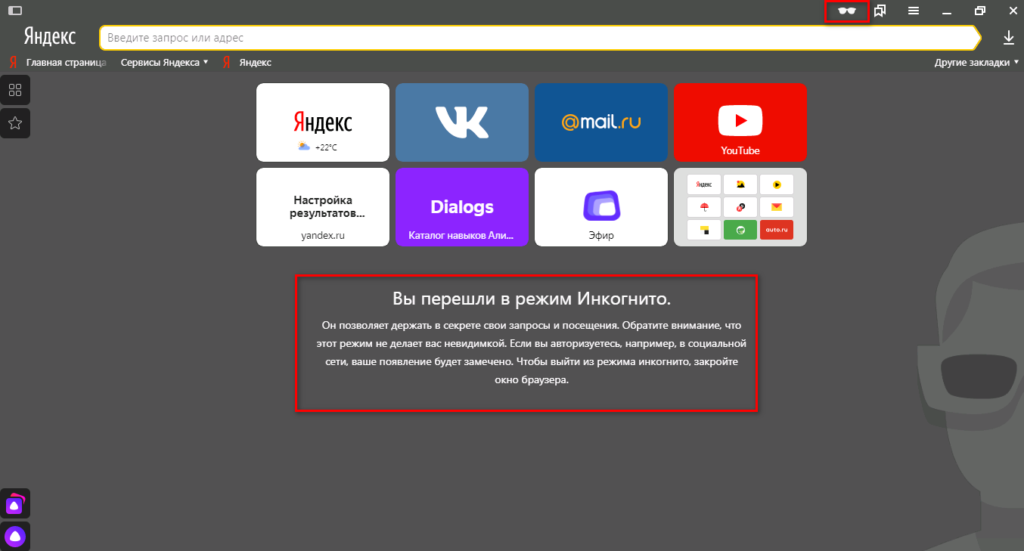 Эта удаленная информация может включать:
Эта удаленная информация может включать:
- Историю просмотров , которая представляет собой список веб-сайтов, которые вы недавно посещали
- Файлы cookie , небольшие файлы, которые веб-сайты используют для запоминания вас и вашей регистрационной информации
- Данные сайта , то есть информация, введенная в формы веб-сайта
Какие данные истории посещенных страниц видны в режиме инкогнито?
Режим инкогнито может быть очень удобным, но, как мы уже говорили, он не совсем приватный. Хотя это правда, что любой, кто использует ваше устройство, не сможет просматривать вашу историю, ваш просмотр по-прежнему может быть просмотрен посторонними глазами, например:
- Интернет-провайдеры
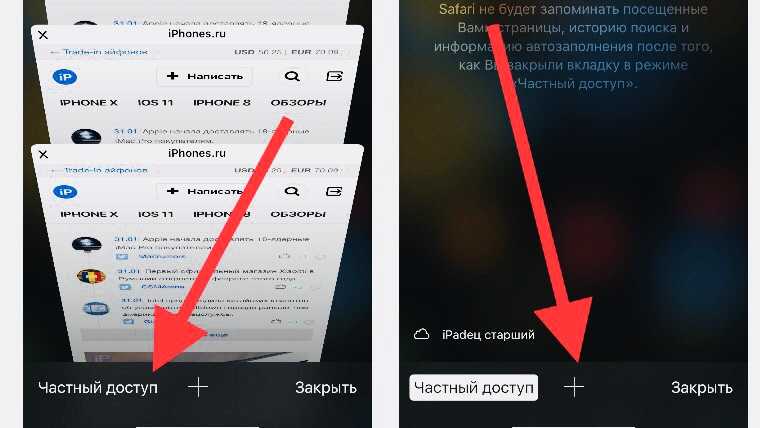 Если они получат повестку в суд из правоохранительных органов, им придется передать эти данные.
Если они получат повестку в суд из правоохранительных органов, им придется передать эти данные.
- Веб-сайты: Даже если вы находитесь в режиме инкогнито, ваш интернет-провайдер передает ваш адрес интернет-протокола (IP) посещаемым вами веб-сайтам. IP-адрес — это уникальный номер, который идентифицирует устройство с доступом в Интернет. Любой, кто знает ваш IP-адрес, может определить город или, возможно, район, в котором вы живете. Единственный способ скрыть свой IP-адрес при просмотре веб-страниц — использовать виртуальную частную сеть, такую как McAfee Secure VPN.
- Школьные или корпоративные сети: Если вы используете сеть, принадлежащую вашей школе или работодателю, они могут видеть вашу историю просмотров, даже если вы находитесь в режиме инкогнито.

- Веб-сайты, на которые вы входите: Когда вы находитесь в режиме инкогнито и входите на веб-сайт, такой как Twitter, вы не будете анонимны. Сайт также может делиться вашими данными с другими сайтами.
Как включить режим инкогнито
Каждый основной браузер и мобильное устройство имеет тип приватного просмотра. Вот как получить доступ к режиму инкогнито несколькими способами.
Приватный просмотр в Google Chrome
Запустить поиск в режиме инкогнито в Google Chrome очень просто. Просто выполните следующие действия:
- Откройте браузер Chrome на своем устройстве.
- Нажмите на три вертикальные точки в правом верхнем углу окна.
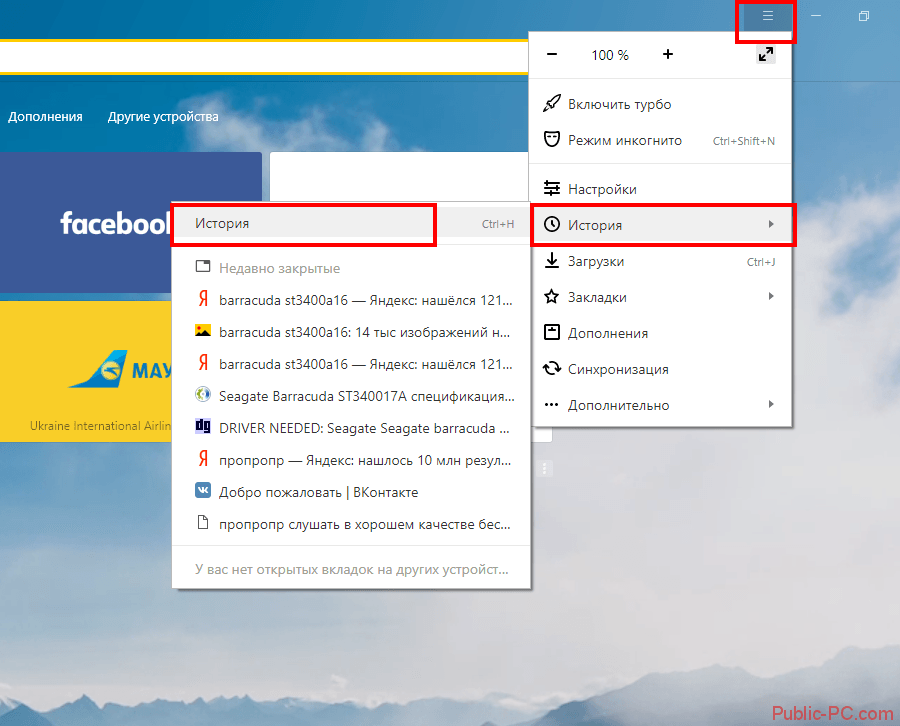
- Выберите «Новое окно в режиме инкогнито».
- Или используйте сочетание клавиш: в Windows, Linux или Chrome нажмите Ctrl + Shift + N. На Mac нажмите ⌘ + Shift + N.
Вы узнаете, что находитесь в режиме инкогнито в Chrome, по черному фону и значку шпиона на главной странице. Здесь Chrome напоминает вам о том, что будет делать режим инкогнито, а что нет.
Существует также переключатель для блокировки сторонних файлов cookie. Когда вы посещаете разные веб-сайты в режиме инкогнито, веб-сайты могут отслеживать ваши перемещения. Они могут использовать эти данные для таргетинга объявлений на основе вашей истории поиска. Когда вы включаете блокировку сторонних файлов cookie, сайты не могут обмениваться файлами cookie и данными.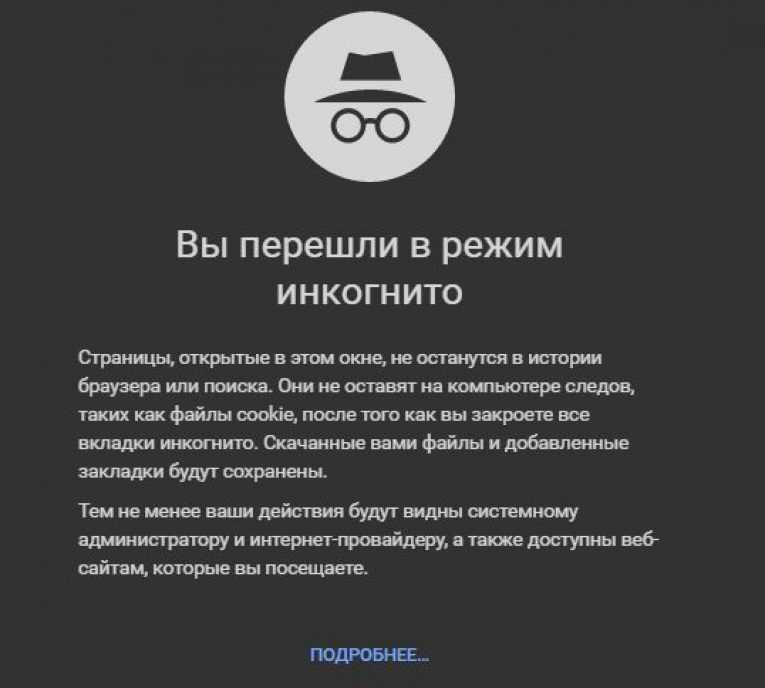
Приватный просмотр на вашем устройстве Android
Вот как настроить его в браузере Google Chrome для вашего Android (обратите внимание, что приложение Google Chrome является браузером по умолчанию для большинства телефонов Android):
- Откройте Chrome.
- Коснитесь трех точек в правом верхнем углу экрана.
- Коснитесь «Новая вкладка в режиме инкогнито». Это откроет новое окно инкогнито.
- Закройте окно в режиме инкогнито, чтобы завершить сеанс в режиме инкогнито.

Помните, что для работы режима инкогнито в Google Chrome необходимо закрывать сеанс просмотра после каждого использования. Если вы оставите вкладку открытой, а кто-то другой воспользуется вашим телефоном, он увидит вашу активность.
Приватный просмотр в Mozilla Firefox
То, что Chrome называет «режимом инкогнито», Mozilla Firefox называет «приватным просмотром». Есть несколько способов запустить приватное окно, выполнив следующие действия:
- Откройте Mozilla в браузере.
- Нажмите на три горизонтальные линии в правом верхнем углу.
- Выберите «Новое приватное окно».
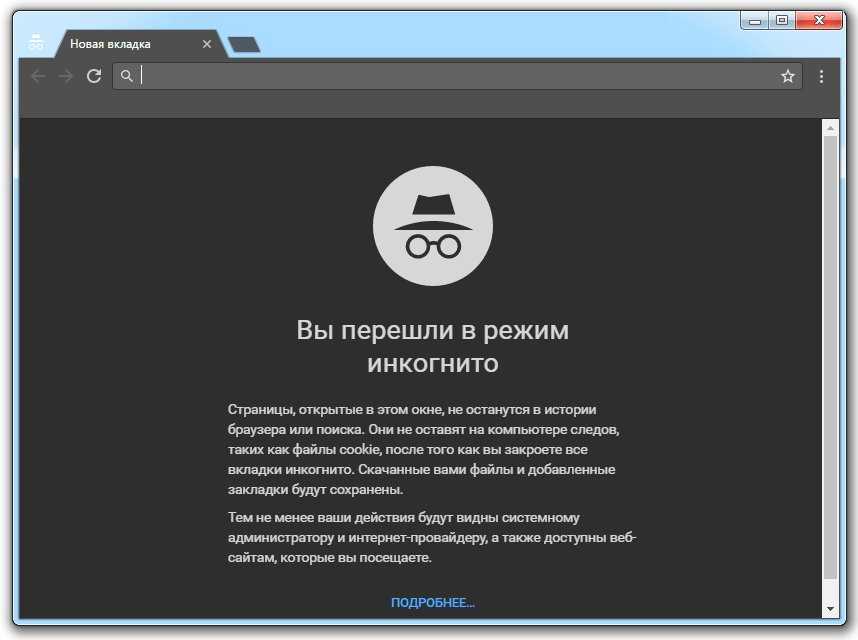
- Или используйте сочетание клавиш Ctrl + Shift + P в Windows. На Mac нажмите Command + Shift + P.
Окно приватного просмотра имеет темно-фиолетовый фон и значок маски. На этой домашней странице также описаны ограничения приватного просмотра.
Благодаря расширенной защите от отслеживания Firefox блокирует стороннее отслеживание на разных сайтах. Это защита по умолчанию в Firefox, поэтому файлы cookie блокируются на всех сайтах независимо от того, какие настройки конфиденциальности выбирает пользователь.
Приватный просмотр в Apple Safari
Safari от Apple был первым, кто представил приватный просмотр для устройств Apple в 2005 году. У пользователей есть несколько способов открыть приватное окно на Mac или устройстве iOS. К ним относятся:
- Перейдите в меню «Файл» и выберите «Новое приватное окно».
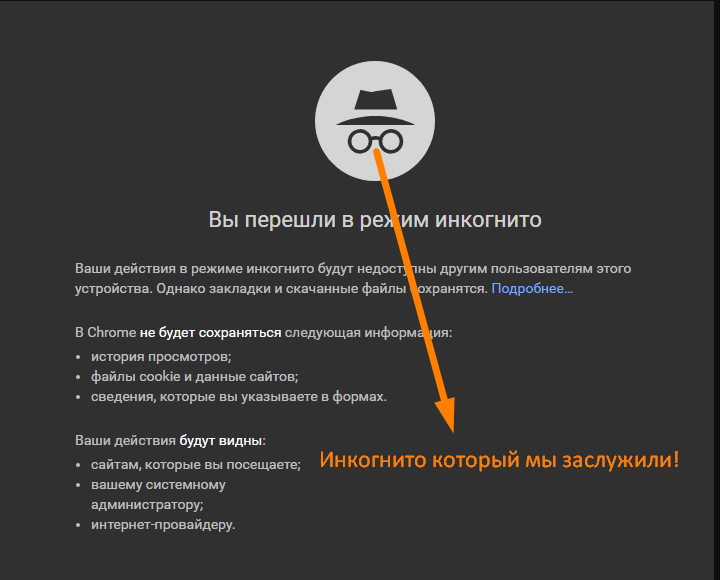
- Комбинация клавиш — удерживать Command + Shift + N.
- На iPhone откройте Safari. Нажмите кнопку «Вкладки» (два квадрата справа внизу). Нажмите «Частное». Нажмите «Готово».
Знаком того, что вы находитесь в приватном окне браузера, является темно-серая панель поиска. Как и Firefox, Safari позволяет блокировать стороннее отслеживание (для этого вам просто нужно изменить настройки). Выберите Safari на вашем Mac. Перейдите в «Настройки» и нажмите «Конфиденциальность». Затем выберите «Запретить межсайтовое отслеживание».
Приватный просмотр на вашем iPhone
Для iPhone браузером по умолчанию является Safari. Вот как настроить приватный просмотр в Safari для iPhone:
- » data-font=»Poppins» data-listid=»11″ aria-setsize=»-1″ data-aria-posinset=»1″ data-aria-level=»1″> Откройте Safari.
- Коснитесь значка вкладки в правом нижнем углу экрана (он выглядит как два перекрывающихся квадрата).
- Нажмите «частное» в левом нижнем углу экрана.
- Чтобы выйти из приватного режима, снова нажмите «приватный».
Не забудьте закрыть личные вкладки вашего браузера, когда вы закончите просмотр. Это гарантирует, что файлы cookie будут удалены, а приватный сеанс надежно скрыт из истории вашего устройства.
Почему люди используют режим инкогнито?
Выполнение приватного поиска, который стирает историю посещенных страниц, может быть полезен в определенных ситуациях.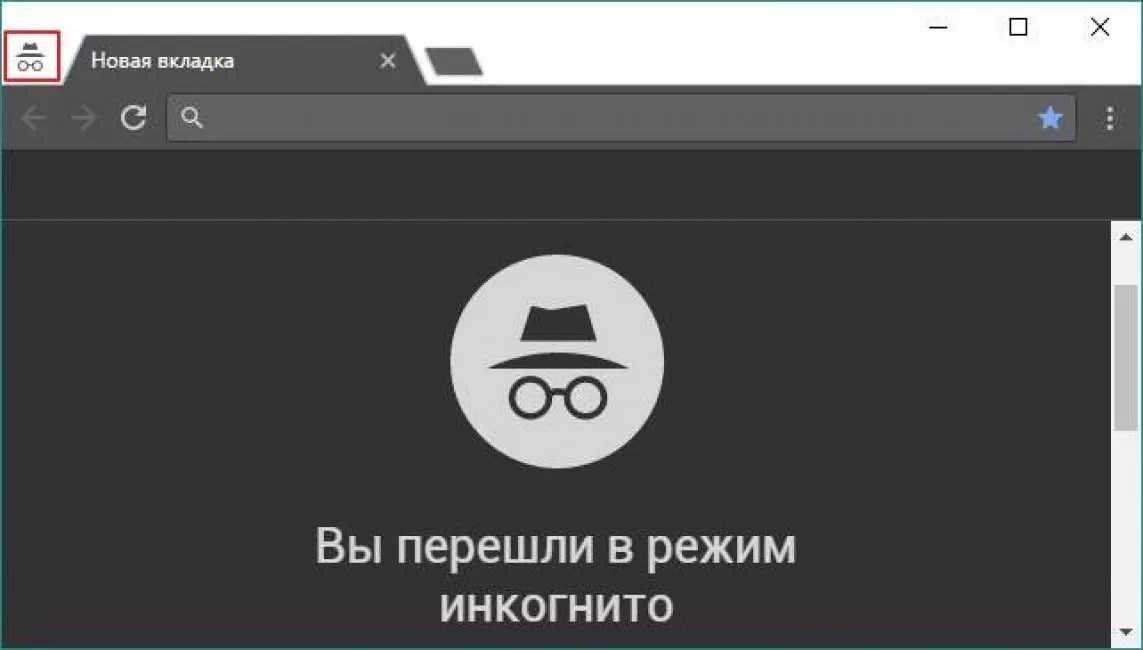 Поскольку некоторые файлы cookie удаляются в конце поиска, вы увидите меньше рекламы, чем при обычном поиске.
Поскольку некоторые файлы cookie удаляются в конце поиска, вы увидите меньше рекламы, чем при обычном поиске.
Если есть что-то, что вы не хотите сохранять в истории браузера, например, покупка подарка для родственника, поиск в режиме инкогнито может сохранить ваши действия в тайне.
Также рекомендуется использовать режим инкогнито при использовании общедоступного устройства или взятого напрокат компьютера для защиты ваших данных.
Режим инкогнито даже полезен, если вы хотите выполнить поиск, на который не влияет ваша история посещенных страниц, или посмотреть на свой блог или веб-сайт с новой точки зрения.
Безопасен ли режим инкогнито?
Термины «приватный поиск» и «режим инкогнито» звучат великолепно. Но хотя ваша история стирается на вашем устройстве, она по-прежнему видна внешнему миру. Даже когда вы находитесь в режиме инкогнито, веб-сайты, ваш интернет-провайдер и ваша сеть по-прежнему могут видеть ваш IP-адрес и историю просмотров.
Не говоря уже о том, что он не удалит загруженные вами файлы, например вредоносные программы. Хотя кто-то, использующий ваше устройство, не сможет увидеть вашу историю просмотров, режим инкогнито не сможет остановить хакеров и похитителей личных данных.
Если вы действительно хотите скрыть IP-адрес своего компьютера и просматривать конфиденциально, сохраняя при этом свои данные в безопасности, рекомендуется изучить службу VPN, например McAfee Secure VPN. С нашим интеллектуальным VPN вы можете уверенно просматривать сайты и оставаться анонимными от рекламодателей и посторонних глаз. Вы также получите выгоду от шифрования банковского уровня и автоматической защиты в незащищенных сетях.
Уверенный просмотр в Интернете
Если ваша цель состоит в том, чтобы не допустить посторонних глаз к истории посещенных страниц, просмотра в режиме инкогнито может быть недостаточно. Используйте McAfee Secure VPN для спокойной работы в Интернете.
Для дополнительной безопасности обновите McAfee Total Protection Ultimate до McAfee Total Protection Ultimate и наслаждайтесь антивирусной защитой, мониторингом личных данных и многим другим!
Определение режима инкогнито | ПКМаг
Режим приватного просмотра в веб-браузере Google Chrome.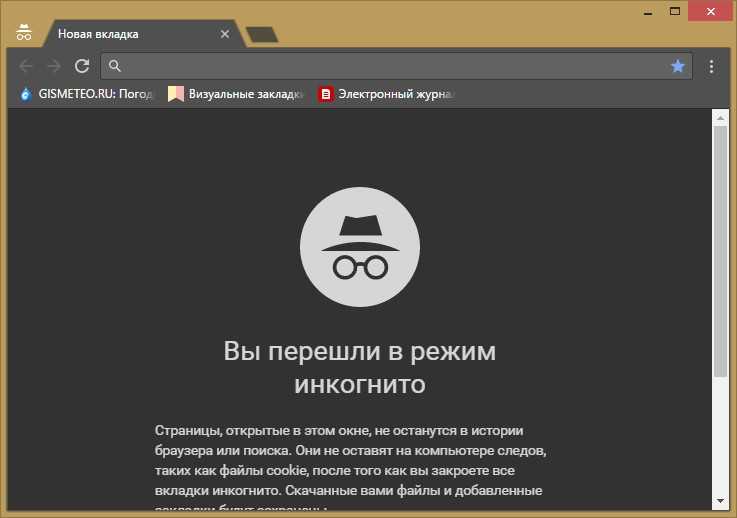 Когда человек выходит в Интернет с помощью окна Chrome Incognito, файлы cookie и история просмотров не сохраняются в конце сеанса. Встроенные режимы браузера или расширения браузера с функцией приватного просмотра не обеспечивают анонимный просмотр веб-страниц. Веб-сайт не может идентифицировать IP-адрес пользователя только в том случае, если используется виртуальная частная сеть (см. VPN) или если используется браузер, предназначенный для настоящей анонимности (см. Tor). Смотрите анонимный веб-серфинг и браузер Chrome.
Когда человек выходит в Интернет с помощью окна Chrome Incognito, файлы cookie и история просмотров не сохраняются в конце сеанса. Встроенные режимы браузера или расширения браузера с функцией приватного просмотра не обеспечивают анонимный просмотр веб-страниц. Веб-сайт не может идентифицировать IP-адрес пользователя только в том случае, если используется виртуальная частная сеть (см. VPN) или если используется браузер, предназначенный для настоящей анонимности (см. Tor). Смотрите анонимный веб-серфинг и браузер Chrome.
Реклама
Истории PCMag, которые вам понравятся
{X-html заменен}
Выбор редакции
ЭТО ОПРЕДЕЛЕНИЕ ПРЕДНАЗНАЧЕНО ТОЛЬКО ДЛЯ ЛИЧНОГО ИСПОЛЬЗОВАНИЯ. Любое другое воспроизведение требует разрешения.Copyright © 1981-2023. The Computer Language(Opens in a new window) Co Inc. Все права защищены.
Информационные бюллетени PCMag
Информационные бюллетени PCMag
Наши лучшие истории в папке «Входящие»
Подпишитесь на PCMag
- Фейсбук (Открывается в новом окне)
- Твиттер (Откроется в новом окне)
- Флипборд (Открывается в новом окне)
- Гугл (откроется в новом окне)
- Инстаграм (откроется в новом окне)
- Pinterest (Открывается в новом окне)
PCMag.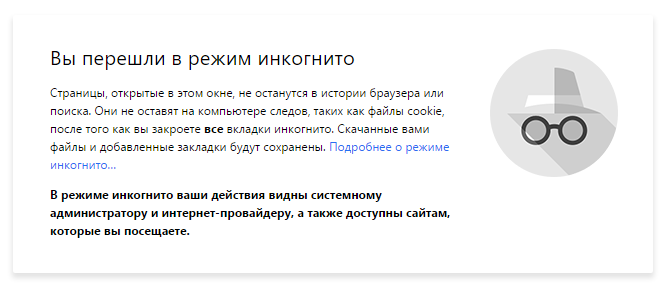 com является ведущим авторитетом в области технологий, предоставляющим независимые лабораторные обзоры новейших продуктов и услуг. Наш экспертный отраслевой анализ и практические решения помогут вам принимать более обоснованные решения о покупке и получать больше от технологий.
com является ведущим авторитетом в области технологий, предоставляющим независимые лабораторные обзоры новейших продуктов и услуг. Наш экспертный отраслевой анализ и практические решения помогут вам принимать более обоснованные решения о покупке и получать больше от технологий.
Как мы тестируем Редакционные принципы
- (Открывается в новом окне) Логотип Зиффмедиа
- (Открывается в новом окне) Логотип Аскмен
- (Открывается в новом окне) Логотип Экстримтек
- (Открывается в новом окне) Логотип ИНГ
- (Открывается в новом окне) Логотип Mashable
- (Открывается в новом окне) Предлагает логотип
- (Открывается в новом окне) Логотип RetailMeNot
- (Открывается в новом окне) Логотип Speedtest
- (Открывается в новом окне) Логотип Спайсворкс
(Открывается в новом окне)
PCMag поддерживает Group Black и ее миссию по увеличению разнообразия голосов в СМИ и прав собственности на СМИ.
